Anschlüsse für datenübertragung, Anschlüsse für stromversorgung, Rs232 – Guntermann & Drunck CATVision-USB 2.0 Benutzerhandbuch
Seite 9: Line in, Line out, Transmission, Usb 2.0 trans, Power, Red. power
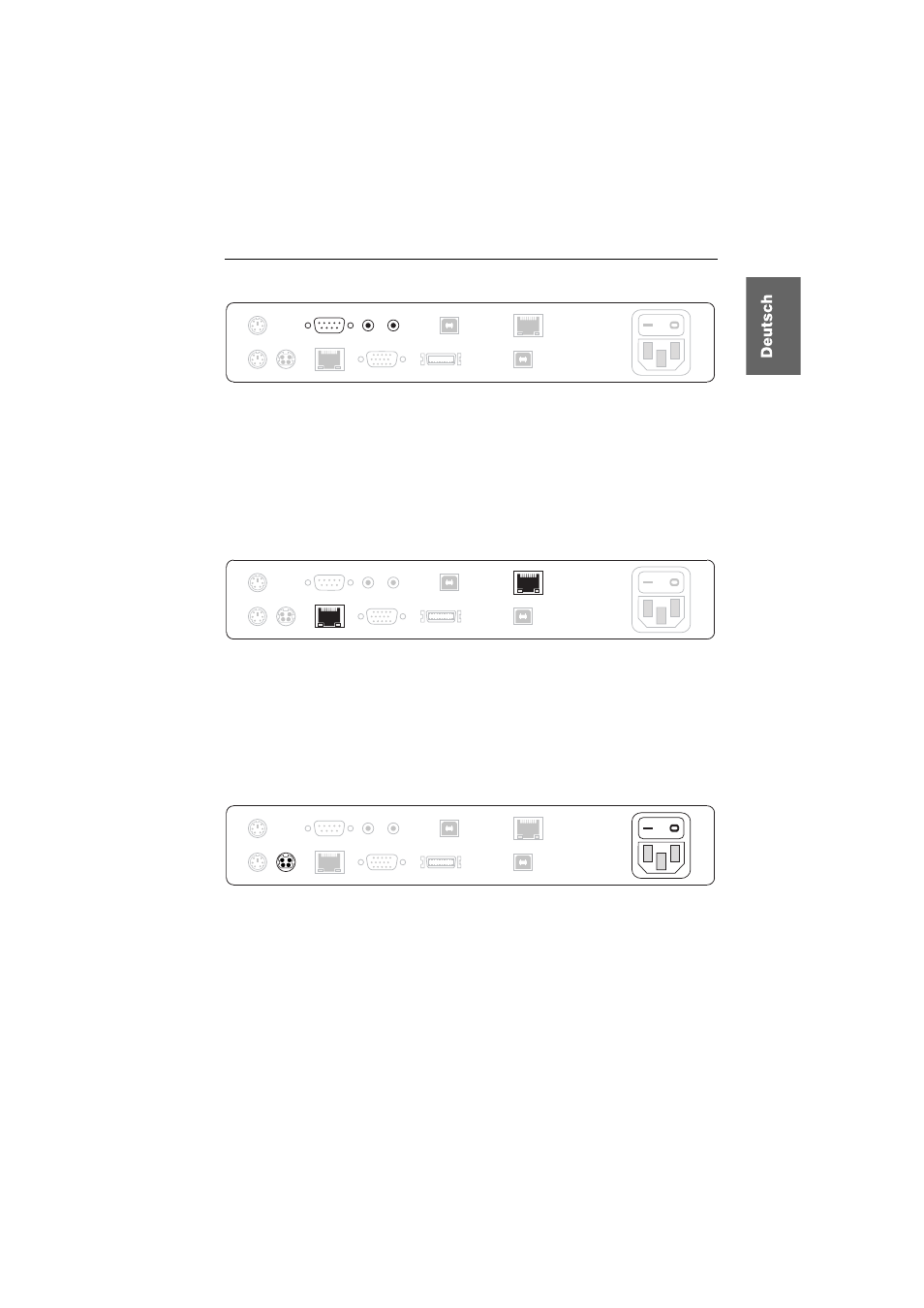
Installation
G&D CATVision-USB 2.0 · 6
Zusätzliche Schnittstellen der erweiterten Varianten
RS232:
Verbinden Sie eine 9-polige serielle Schnittstelle des Rechners mit dieser
Schnittstelle. Verwenden Sie hierzu das Kabel RS232-M/F-2.
Line In:
Verbinden Sie die Line-Out-Schnittstelle des Rechners mit dieser Schnitt-
stelle. Verwenden Sie hierzu das Kabel Audio-M/M-2.
Line Out:
Verbinden Sie die Line-In-Schnittstelle des Rechners mit dieser Schnitt-
stelle. Verwenden Sie hierzu das Kabel Audio-M/M-2.
Anschlüsse für Datenübertragung
Transmission:
Stecken Sie hier das als Zubehör erhältliche Twisted-Pair-Kabel der
Kategorie 5 (oder höher) ein. Das andere Ende des Kabels ist mit der Transmission-
Schnittstelle des Arbeitsplatzmoduls CATVision-CON zu verbinden.
USB 2.0 Trans.:
Stecken Sie hier das als Zubehör erhältliche Twisted-Pair-Kabel der
Kategorie 5 (oder höher) ein. Das andere Ende des Kabels ist mit der USB 2.0 Trans.-
Schnittstelle des Arbeitsplatzmoduls CATVision-CON zu verbinden.
Anschlüsse für Stromversorgung
Power:
Stecken Sie hier das mitgelieferte Kaltgerätekabel PowerCable-2 Standard ein.
Red. Power:
Optional kann über diese Buchse das Netzteil Power-Set 12-Typ 1 ange-
schlossen werden. Hierdurch wird eine zweite, redundante Stromversorgung des
Rechnermoduls erreicht.
Mouse
Keyb. Red. Power
Transmission
Monitor
VGA Keyb. Mouse CPU
USB 2.0 CPU
USB 2.0 Trans.
USB K/M CPU
Power
RS 232
Line Out
Line In
USB 2.0 Trans.
Transmission
Power
Red. Power
VGA Keyb. Mouse CPU
Keyb.
Mouse
USB 2.0 CPU
Monitor
RS 232
Line Out
Line In
USB K/M CPU
VGA Keyb. Mouse CPU
Red. Power
Power
Keyb.
Mouse
USB 2.0 CPU
Monitor
Transmission
USB 2.0 Trans.
RS 232
Line Out
Line In
USB K/M CPU